Jika anda ingin menyediakan kata laluan untuk pemacu data tetap anda, BitLocker ialah cara untuk digunakan. Berikut ialah panduan ringkas tentang cara menyelesaikannya: 1. Buka panel kawalan Penyulitan Pemacu BitLocker. Anda boleh melakukan ini dengan mencari 'BitLocker' dalam menu Mula. 2. Pilih pemacu yang ingin anda enkripsi dan klik 'Hidupkan BitLocker'. 3. Pilih cara anda mahu membuka kunci pemacu anda. Anda boleh menggunakan kata laluan, kad pintar atau PIN. 4. Masukkan kata laluan atau PIN anda dan klik 'Seterusnya'. 5. Pilih mod penyulitan yang anda mahu gunakan. Lalai baharu ialah 'XTS-AES 256-bit'. 6. Pilih jumlah pemacu anda untuk disulitkan. Lalai ialah 'Sulitkan ruang cakera terpakai sahaja'. 7. Klik 'Mula menyulitkan'. Itu sahaja yang ada! Setelah pemacu anda disulitkan, semua data anda akan selamat dan terjamin.
Jika anda ingin menyediakan dasar yang berbeza untuk menggunakan kata laluan bagi pemacu data BitLocker tetap dalam Windows 11 atau Windows 10, berikut ialah cara anda boleh melakukannya. Awak boleh konfigurasikan penggunaan kata laluan untuk pemacu data tetap BitLocker menggunakan Editor Dasar Kumpulan Tempatan dan Editor Pendaftaran. Anda boleh mendayakan atau melumpuhkan kata laluan untuk pemacu data tetap, kerumitan kata laluan dan panjang kata laluan minimum menggunakan panduan ini.
Bagaimana untuk menyediakan kata laluan untuk pemacu data tetap dalam BitLocker
Untuk mengkonfigurasi penggunaan kata laluan untuk pemacu data tetap, ikut langkah berikut:
- Cari gpedit dalam kotak carian pada bar tugas.
- Klik pada hasil carian.
- Pergi ke Penyulitan Pemacu BitLocker > Pemacu Data Tetap DALAM Konfigurasi komputer .
- Klik dua kali pada Mengkonfigurasi penggunaan kata laluan untuk pemacu data tetap parameter.
- pilih Termasuk pilihan.
- Semak Memerlukan kata laluan untuk pemacu data tetap
- Tetapkan kerumitan kata laluan.
- Pilih panjang kata laluan minimum untuk pemacu keras data.
- Tekan BAIK butang.
Mari kita lihat langkah-langkah ini secara terperinci.
Untuk bermula, cari gpedit atau gpedit.msc dalam kotak carian pada bar tugas dan klik pada hasil carian individu untuk membuka Editor Dasar Kumpulan Tempatan pada komputer anda. Kemudian ikuti laluan ini:
Konfigurasi Komputer > Templat Pentadbiran > Komponen Windows > Penyulitan Pemacu BitLocker > Pemacu Data Tetap
Di sebelah kanan anda boleh melihat parameter bernama Mengkonfigurasi penggunaan kata laluan untuk cakera pembetulan data . Anda perlu klik dua kali pada pilihan ini dan pilih Termasuk pilihan.

Seterusnya, anda mempunyai tiga pilihan konfigurasi:
cara menyediakan onedrive
- Memerlukan kata laluan untuk pemacu data tetap: Tandai kotak untuk mendayakannya.
- Pilih tetapan kerumitan kata laluan.
- Pilih panjang kata laluan minimum.
Akhir sekali klik pada BAIK butang untuk menyimpan perubahan.
Cara mengkonfigurasi penggunaan kata laluan untuk pemacu data tetap menggunakan pendaftaran
Untuk mengkonfigurasi penggunaan kata laluan untuk pemacu data tetap menggunakan pendaftaran, ikut langkah berikut:
- Tekan Win+R > taip regedit dan klik pada BAIK butang.
- Tekan ya butang.
- Pergi ke Microsoft DALAM HKLM .
- Klik kanan Microsoft > Baharu > Kunci dan memanggilnya DPO .
- Klik kanan FVE > Baharu > Nilai DWORD (32-bit) .
- Tetapkan nama kepada FDVPassphrase.
- Klik dua kali padanya untuk menetapkan nilai yang diberikan sebagai 1 .
- Ulangi langkah ini untuk mencipta tiga lagi nilai REG_DWORD.
- Namakannya sebagai FDVEnforcePassphrase, FDVPassphraseComplexity dan FDVPassphraseLength.
- Tetapkan nilai data FDVPassphrase kepada 1.
- Tetapkan nilai data FDVPassphraseLength daripada 6 hingga 20.
- Tetapkan nilai data FDVPassphraseComplexity kepada 0, 1 atau 2.
- Mulakan semula komputer anda.
Mari ketahui lebih lanjut tentang langkah-langkah ini.
Tekan pertama Win+R untuk membuka gesaan Run, taip regedit , klik BAIK butang dan tekan butang ya keupayaan untuk membuka editor pendaftaran. Kemudian ikuti laluan ini:
|_+_|Klik kanan Microsoft > Baharu > Kunci dan tetapkan nama sebagai DPO .
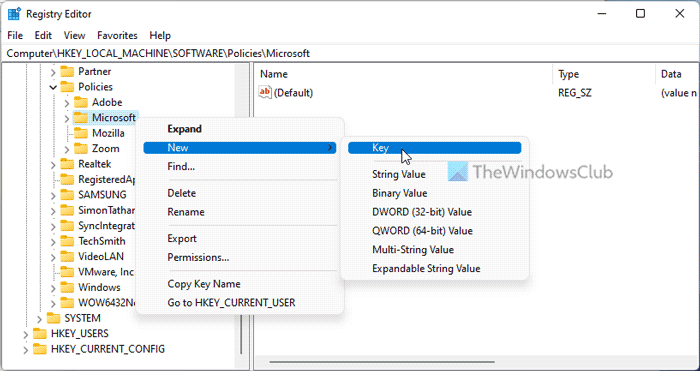
Klik kanan FVE > Baharu > Nilai DWORD (32-bit) dan memanggilnya seperti Frasa kod FDVP .
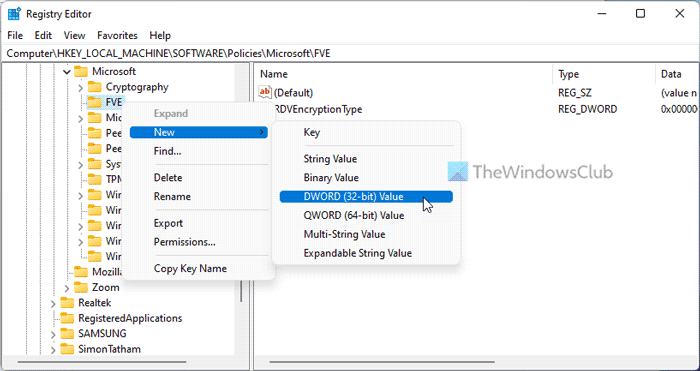
Klik dua kali padanya dan tetapkan nilai data sebagai 1 .
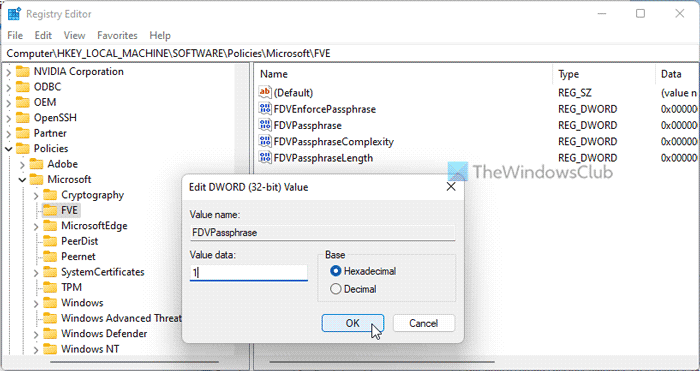
Anda kemudian memerlukan tiga lagi nilai REG_DWORD:
- FDVEnforcePassphrase: 1 untuk membolehkan
- FDVPassphraseKompleksiti: 0/1/2
- FDVPassphrasePanjang: 6 hingga 20
Kemudian klik dua kali pada setiap nilai REG_DWORD dan tetapkan nilai ini seperti di atas.
Akhir sekali, tutup semua tetingkap dan mulakan semula komputer anda.
Baca: Bagaimana untuk menukar PIN BitLocker dalam Windows 11/10
Bagaimanakah kita boleh menggunakan penyulitan BitLocker?
Untuk memaksa penyulitan BitLocker pada Windows 11/10, anda perlu menggunakan PIN atau kata laluan untuk pemacu selamat. Untuk melakukan ini, anda boleh menggunakan Panel Kawalan, Prompt Perintah, Windows PowerShell atau Terminal Windows. Dalam terminal Windows anda perlu menggunakan arahan ini: manage-bde -changepin C:.
Bagaimana untuk membolehkan Memerlukan pengesahan tambahan pada permulaan?
Untuk menghidupkan Memerlukan pengesahan tambahan pada permulaan untuk BitLocker, anda mesti menggunakan Editor Dasar Kumpulan Tempatan. Untuk melakukan ini, pergi ke Penyulitan Pemacu BitLocker > Pemacu Sistem Pengendalian . Klik dua kali pada Memerlukan pengesahan tambahan pada permulaan tetapan dan pilih Termasuk pilihan. Kemudian kembangkan menu lungsur turun dan pilih Memerlukan PIN awal dengan TPM pilihan. Tekan BAIK butang untuk menyimpan perubahan.
Itu sahaja! Saya harap ini membantu.
meningkatkan kelajuan cakera
Baca: Tentukan panjang minimum untuk PIN permulaan BitLocker dalam Windows 11/10.















